コンソールを使用したプライベート・アクセス・チャネルでアクセス可能なプライベート・ソースの管理
プライベート・チャネルを介して使用可能なプライベート・ソースのDNSゾーンおよびSCANホストは、いつでも追加、編集または削除できます。
- Oracle Cloud Infrastructureコンソールで、左上隅にある
 をクリックします。
をクリックします。 - 「アナリティクスとAI」をクリックします。「Analytics」で、「Analytics Cloud」をクリックします。
- 探しているOracle Analytics Cloudインスタンスを含むコンパートメントを選択します。
- プライベート・ソースを構成するインスタンスの名前をクリックします。
- 「インスタンス詳細」ページで、「リソース」セクションに移動し、「プライベート・アクセス・チャネル」をクリックします。
- 編集するプライベート・アクセス・チャネルの名前をクリックします。
- 「プライベート・ソースの編集」をクリックします。
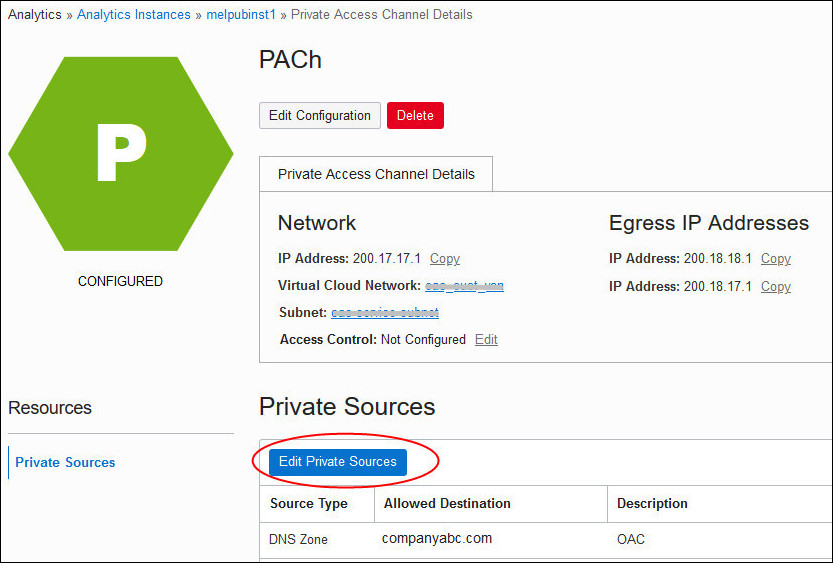
- 追加のDNSゾーンにアクセスできるようにするには:
- 「別のDNSゾーン」をクリックします。
- アクセスできるようにするドメインの名前を入力します。 例:
companyabc.com - ドメインの有用な説明を入力します。
- 追加のSCANホストへのアクセスを有効にするには:
- 「別のSCANホスト」をクリックします。
- アクセス権を付与するSCANホストの名前およびSCANポートを入力します。 たとえば、ポート
1521のcompanyabc.comです。 - ドメインの有用な説明を入力します。
- 既存のDNSゾーンまたはSCANホストを編集するには:
- プライベート・ソースの名前を編集します。ノート
Oracle Analytics Cloudインスタンスに、現在のドメイン名またはSCANホスト名を参照する作業データ・ソースまたはGitリポジトリ接続がある場合、名前の編集後に接続は機能しません。 - 説明を編集します。
- プライベート・ソースの名前を編集します。
- 前に構成したDNSゾーンまたはSCANホストへのアクセスを取り消すには、DNSゾーンまたはSCANホストの「X」アイコンをクリックします。
- 「変更の保存」をクリックします。
アクティビティ・ログの「プライベート・アクセス・チャネルの編集」操作の進行状況をモニターできます。万一、編集操作が失敗した場合、Oracleでは、プライベート・アクセス・チャネルを削除して再作成することをお薦めします。Monitor Status を参照してください。
構成が完了すると、「アナリティクス・インスタンス」ページでステータスが「アクティブ」に変わります。一部のユーザーに対しては、構成プロセス中にサービスが一時的に中断される可能性があります。
- Oracle Analytics Cloudからリソースにアクセスできることをテストします。プライベート・データ・ソースの場合は、Oracle Analytics Cloudにサインインし、リストしたプライベート・データ・ソースの1つに接続し、アクセスできることを確認します。プライベートGitリポジトリの場合は、Oracle Analytics Cloudにサインインし、セマンティック・モデラーでセマンティック・モデルを開き、「Gitパネルの切替え」をクリックして「Git」ペインを開き、アクセス権があることを確認します。